
时间:2020-10-19 17:50:39 来源:www.win10xitong.com 作者:win10
有部分网友告诉小编Win10系统如何启用纯命令行模式的情况他不知道怎么办,Win10系统如何启用纯命令行模式问题对于很多新手来说就不太容易自己解决,大部分时候都会去求助别人,我们应当如何处理这个问题呢?小编今天想到一个解决的思路:1、点击开始菜单,找到并打开运行,对话框输入regedit按回车键确定,进入注册表编辑器页面,2、在左侧依次找到HKEY_LOCAL_MACHINE\SOFTWARE\Microsoft\Windows NT\CurrentVersion\Winlogon,Windows 10新版可以直接用该地址访问直达就可以很轻松的处理了。下面根据截图,我们一步一步的来学习Win10系统如何启用纯命令行模式的详尽处理措施。
下面是Windows 10 桌面开启纯命令行步骤:
1、点击开始菜单,找到并打开运行,对话框输入regedit按回车键确定,进入注册表编辑器页面,
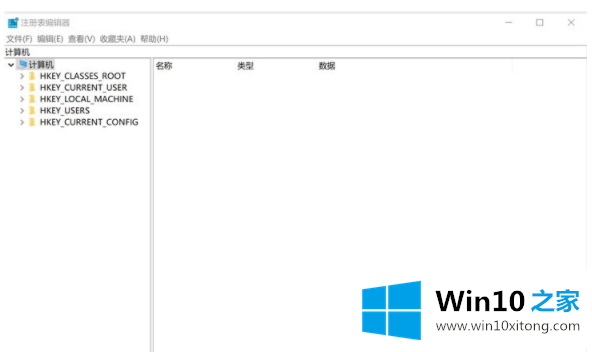
2、在左侧依次找到HKEY_LOCAL_MACHINE\SOFTWARE\Microsoft\Windows NT\CurrentVersion\Winlogon,Windows 10新版可以直接用该地址访问直达。
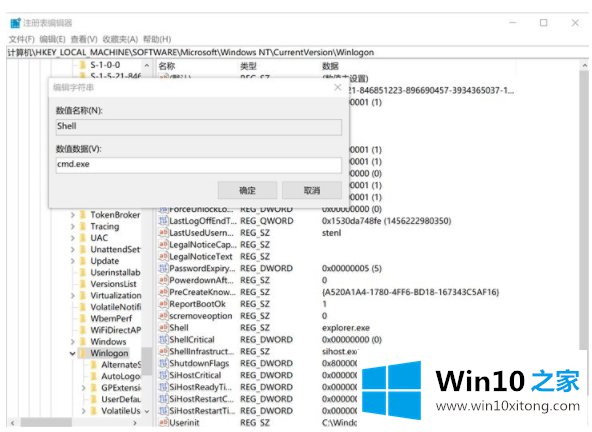
3、在右侧的列表找鼠标右键点击shell,把数值改为cmd.exe,修改完成后点击确定。原数值是explorer.exe。
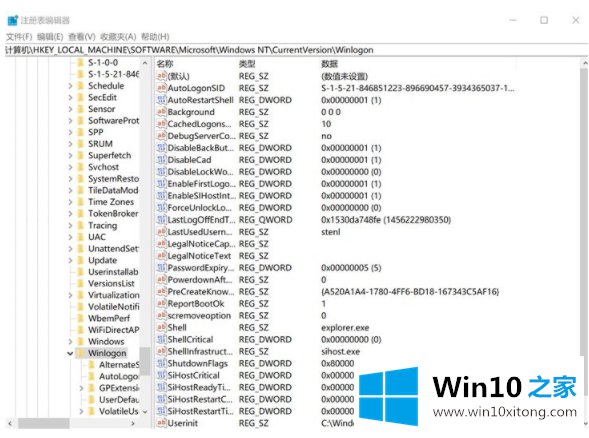
4、完成之后重启电脑就可以进入纯命令行模式了。
以上便是Win10 桌面开启纯命令行步骤了,需要的小伙伴赶紧动手试试看吧
上述内容就是Win10系统如何启用纯命令行模式的详尽处理措施,这样就可以解决好了,很希望能够帮助大家。另外本站还有windows系统下载,如果你也需要,可以多多关注。